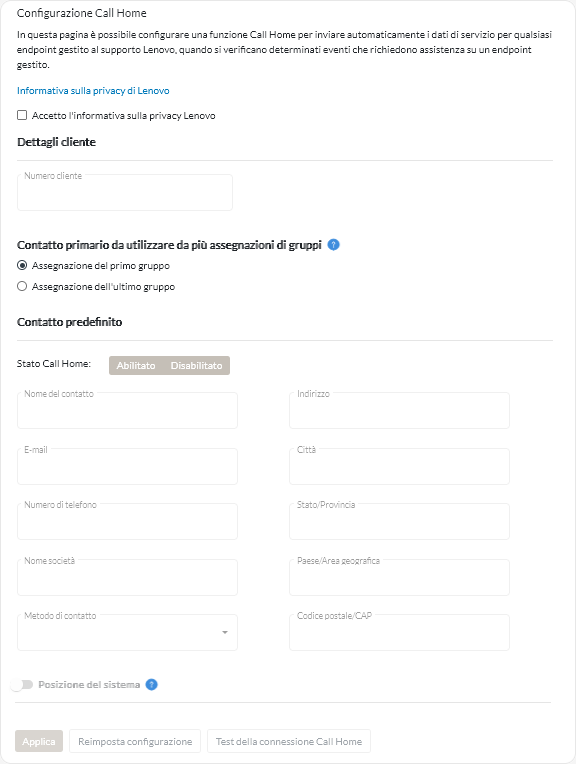Apertura automatica dei ticket di assistenza mediante Call Home
È possibile configurare Lenovo XClarity Orchestrator affinché apra automaticamente un ticket di assistenza e invii i dati di servizio raccolti al supporto Lenovo utilizzando la funzione Call Home quando un dispositivo genera determinati eventi che richiedono assistenza, come una memoria irrecuperabile, e il problema possa essere risolto.
Prima di iniziare
È necessario essere membro di un gruppo di utenti a cui è assegnato il ruolo predefinito di Supervisore.
Accertarsi che tutte le porte richieste da XClarity Orchestrator e dalla funzione Call Home siano disponibili prima di abilitare la funzione. Per maggiori informazioni sulle porte, vedere Disponibilità della porta.
Accertarsi che sia stata stabilita una connessione agli indirizzi Internet richiesti da Call Home. Per informazioni sui firewall, vedere Firewall e server proxy.
Se XClarity Orchestrator accede a Internet con un proxy HTTP, accertarsi che il server proxy sia configurato per l'utilizzo dell'autenticazione di base e come proxy non ricevitore. Per ulteriori informazioni sulla configurazione del proxy, vedere Configurazione delle impostazioni di rete.
- Qatar
- Arabia Saudita
- Emirati Arabi Uniti
Informazioni su questa attività
Quando la funzione Call Home è configurata e abilitata e si verifica un evento che richiede assistenza su un dispositivo specifico, XClarity Orchestrator apre automaticamente un ticket di assistenza e trasferisce i dati di servizio relativi a quel dispositivo al centro di assistenza Lenovo.
Quando la funzione Call Home non è abilitata, è possibile aprire manualmente un ticket di assistenza e inviare file di servizio al centro di supporto Lenovo seguendo le istruzioni fornite sulla Come aprire una pagina Web del ticket di assistenza. Per informazioni sulla raccolta di file di servizio, vedere Apertura manuale di un ticket di assistenza nel centro di supporto Lenovo.
Per informazioni sulla visualizzazione dei ticket di assistenza aperti automaticamente da Call Home, vedere Visualizzazione di ticket di assistenza e stato.
Procedura
Per configurare Call Home per la notifica automatica dei problemi, completare le seguenti operazioni.
Al termine
È possibile effettuare le operazioni che seguono, che sono correlate ai dati di servizio.
- Ripristinare i valori predefiniti di Call Home facendo clic su Reimposta configurazione.
- Visualizzare le informazioni su tutti i ticket di assistenza inviati al centro di assistenza Lenovo, automaticamente o manualmente, mediante Call Home facendo clic su Ticket di assistenza nel riquadro di navigazione sinistro. Per ulteriori informazioni, vedere Visualizzazione di ticket di assistenza e stato.
- Raccogliere i dati di servizio per un dispositivo selezionato dalla scheda Azioni dispositivo facendo clic sull'icona Raccogli dati di servizio (
). Per ulteriori informazioni, vedere Raccolta dei dati di servizio per dispositivi.
- Allegare un archivio dei dati di servizio a un ticket di assistenza attivo selezionato dalla scheda Ticket di assistenza nella pagina di assistenza specifica del dispositivo facendo clic sull'icona Allega file di servizio (
). È possibile allegare un file da XClarity Orchestrator dal sistema locale.
Nota- È possibile allegare un singolo file di archivio che non sia superiore a 2 GB. Il nome del file può avere una lunghezza massima di 200 caratteri. Per informazioni sulla creazione di archivi dei dati di servizio, vedere Raccolta dei dati di servizio per dispositivi.
- Il ticket di assistenza deve essere in stato di apertura, avanzamento o di attesa. Non è possibile allegare un archivio a un ticket di assistenza che si trova in stato di chiusura o in uno stato di altro tipo.
- Non è possibile allegare un archivio a un ticket di assistenza software aperto per uno strumento di gestione delle risorse.
- Aprire manualmente un ticket di assistenza nel centro di supporto Lenovo, raccogliere i dati di servizio per un dispositivo specifico e inviare tali file al centro di supporto Lenovo dalla scheda Azioni dispositivo, selezionando il dispositivo, quindi facendo clic sull'icona Apri ticket di assistenza (
). Per ulteriori informazioni, vedere Apertura manuale di un ticket di assistenza nel centro di supporto Lenovo.
Se il centro di supporto Lenovo richiede dati aggiuntivi, potrebbe richiedere di raccogliere nuovamente i dati di servizio per il dispositivo specifico o un altro.